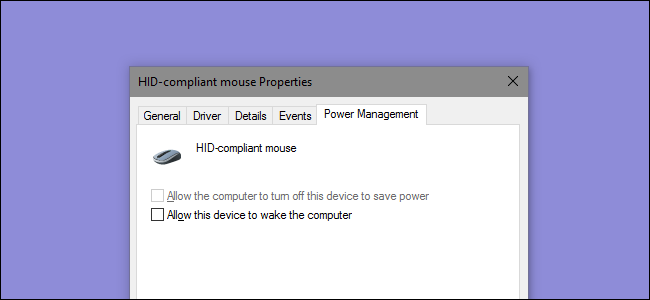
Si un ligero golpe en su escritorio es suficiente para despertar a su PC dormida, es probable que su mouse esté despertando. He aquí cómo evitar que eso suceda.
De forma predeterminada, mover el mouse es una de las razones por las que su PC se despierta del modo de suspensión. El problema es que apenas tienes que tocar el mouse para que se registre. Chocar contra su escritorio o incluso caminar pesadamente en la misma habitación suele ser suficiente para desencadenar la llamada de atención. Afortunadamente, es fácil deshabilitar este comportamiento y simplemente hacer que su PC se active cuando presione una tecla en su teclado.
Presione Inicio, escriba «mouse» y luego haga clic en la selección para abrir la aplicación del panel de control del mouse.
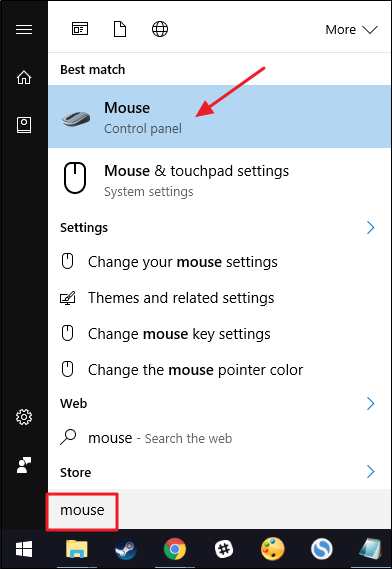
En la ventana «Propiedades del mouse», cambie a la pestaña «Hardware».
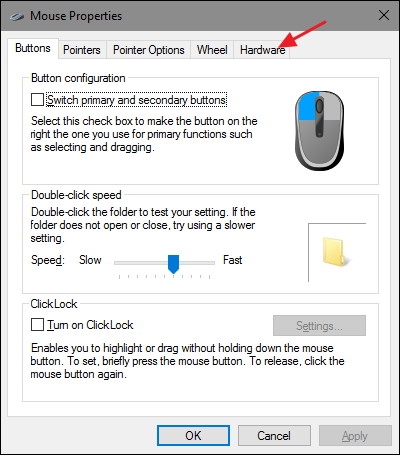
Seleccione el mouse que desea controlar de la lista y luego haga clic en el botón «Propiedades». Verá más de un mouse en la lista en algunos sistemas, por ejemplo, una computadora portátil que tiene un panel táctil y un mouse externo, así que asegúrese de seleccionar el que desea desactivar para la activación.
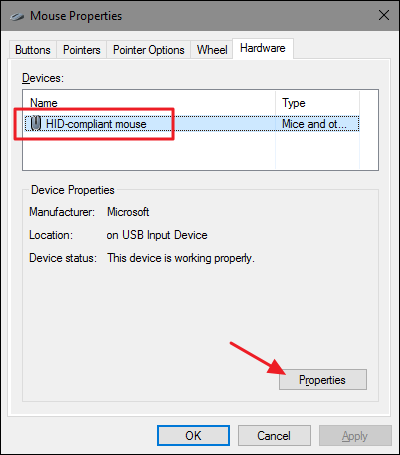
En la ventana de propiedades del mouse, haga clic en el botón «Cambiar configuración».
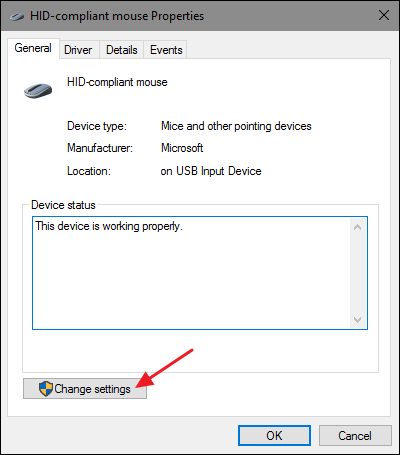
Cambie a la pestaña Administración de energía y desactive la opción «Permitir que este dispositivo active la computadora».
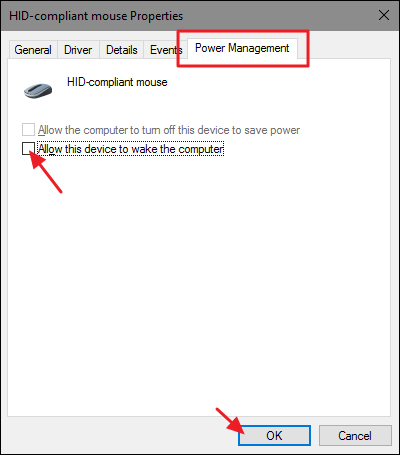
Desactivar la capacidad del mouse para activar su PC es bastante sencillo, incluso si la opción está un poco escondida en la aplicación del panel de control del mouse. La buena noticia es que otros dispositivos que pueden activar su PC se pueden controlar de manera similar. Para algunos dispositivos, encontrará la opción a través del Panel de control. Para otros, como su controlador de red , accederá a él a través del Administrador de dispositivos. Pero ahora que sabe qué buscar, no debería ser difícil localizarlo.


